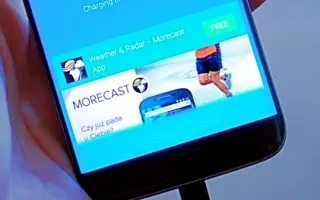Si vous voyez toujours des publicités sur l’écran de verrouillage d’Android, il s’agit généralement d’un problème avec une application tierce avec un logiciel publicitaire ou une application système qui a pris en charge les services liés au fond d’écran.
Ci-dessous, je partage comment supprimer les publicités sur l’écran de verrouillage sur Android. Continuez à faire défiler pour le vérifier.
Comment supprimer les publicités de l’écran de verrouillage sur Android
Vous pouvez supprimer immédiatement les publicités de votre écran de verrouillage Android en désinstallant ou en désactivant certaines applications ou certains paramètres.
1. Vérifiez les applications tierces
La première chose à faire est de vérifier l’application tierce. De nombreux OEM proposent des logiciels publicitaires, mais ils sont généralement inclus dans les applications et services système. En de rares occasions (rarement selon notre expérience), même les OEM les plus infâmes (Xiaomi, nous vous voyons) placeront des publicités sur l’écran de verrouillage. Nous le laissons pour plus tard, à moins que nous n’activions certaines fonctionnalités qui diffusent des annonces.
Tout indique une application tierce qui a en quelque sorte réussi l’évaluation du Google Play Store. Étant donné que la liste des applications est longue, il est fort probable que le logiciel publicitaire ait installé une application invisible. Mais comment savez-vous quelle application est à l’origine de ce problème ?
Le moyen le plus simple consiste à parcourir pour voir les applications récemment activées dans Apps (App Manager). Voici ce que vous devez faire :
- Ouvrez Paramètres .
- Appuyez sur Applications .
- Trier les applications par dernière application utilisée .
- Vérifiez si certaines applications suspectes récemment ajoutées apparaissent.
- Supprimez tout ce qui est suspect et redémarrez votre appareil.
De nombreuses applications changent au fil du temps et ajoutent un bundleware qui apportera des publicités sur votre smartphone. Désinstallez et dépannez autant d’applications que vous n’utilisez pas activement.
2. Désactivez les fonctionnalités du système qui diffusent des annonces
Désormais, dans de rares cas, certains services et applications système peuvent projeter des publicités sur l’écran de verrouillage Android. Un exemple est la cible mondiale Galaxy pour les appareils Samsung. Cela peut également être le cas pour certains autres équipementiers et leurs services.
Dans ce cas, vous devez vous rendre dans Paramètres > Écran de verrouillage > Service de fond d’écran. Assurez-vous ensuite que l’option est définie sur Aucun.
Ci-dessus, nous avons vu comment supprimer les publicités sur l’écran de verrouillage sur Android. Nous espérons que ces informations vous ont aidé à résoudre le problème.